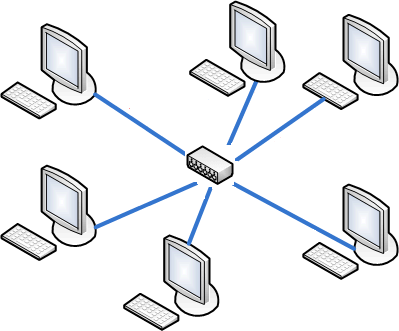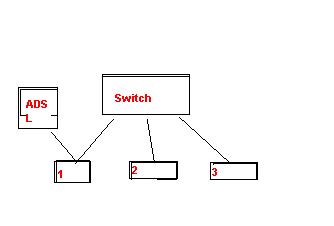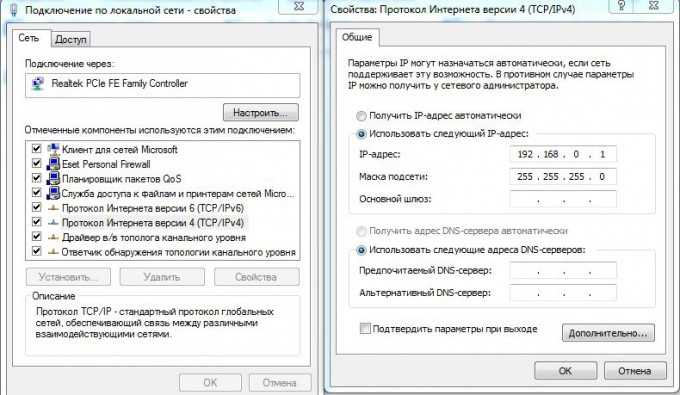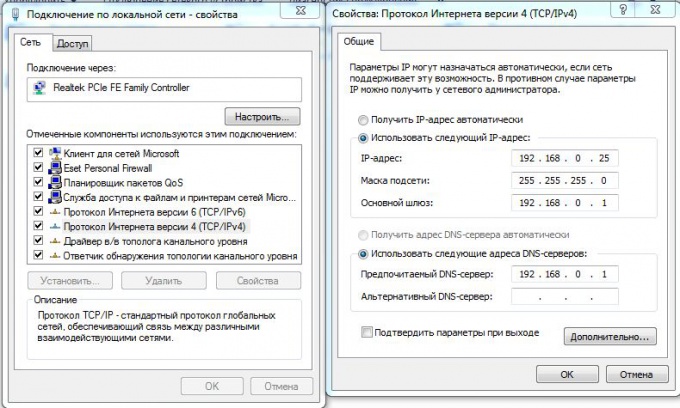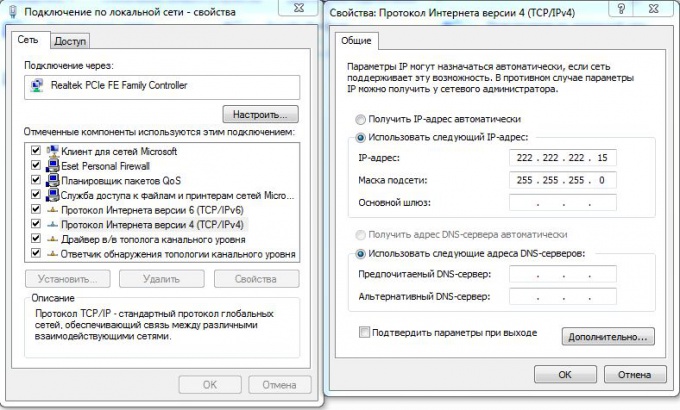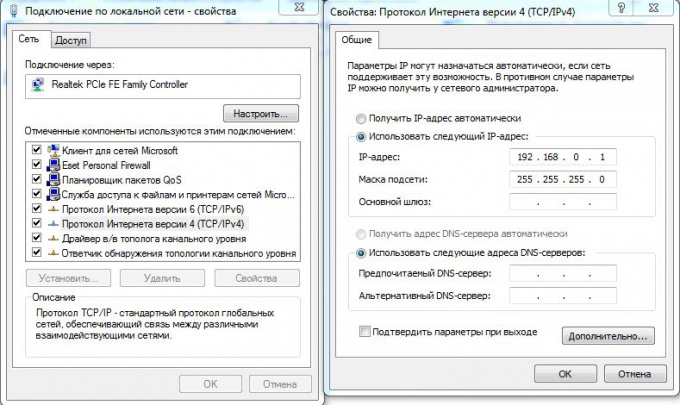Как сделать интернет через свитч
Как подключить свитч к роутеру
Зачастую у роутеров небольшое количество портов. Их может быть не достаточно для подключения всего сетевого оборудования: компьютеры, принтеры, SIP – телефоны. Это можно решить с помощью дополнительного коммутатора (свитча). Так же он может потребоваться, когда оборудование разнесено по разным комнатам.
Для чего нужен свитч если есть роутер
Так же возможность использования некоторого функционала, если он поддерживается:
Выбор свитча
У коммутаторов обычно в наличии больше портов, чем у роутера.
Свитчи могут быть двух видов:
К управляемым коммутаторам можно подключиться через веб интерфейс и настроить его. Они могут иметь дополнительный функционал, который может оказаться полезным для вас. Например, просмотр статистики, зеркалирование портов.
Следует обратить внимание на скорость передачи, которую поддерживает коммутатор. Если нет необходимости передавать большие объемы данных по локальной сети, то вполне достаточно 100 Мбит в секунду.
Иногда может возникнуть необходимость, чтобы у коммутатора на некоторых портах было PoE. Например, есть IP видеокамеры, питание которых производится через патч-корд, которым она подключается к коммутатору.
На некоторых свитчах есть VIP порт. Трафик через него будет более приоритетным для данного свитча.
Как подключить коммутатор к роутеру
Если у Вас не управляемый коммутатор, то подключение очень простое – следует соединить один из LAN портов роутера с портом коммутатора с помощью патч-корда (Ethernet кабеля). Если есть на коммутаторе VIP порт, то соединение с роутером, обычно, следует осуществлять через него. Точно так же осуществляется и подключение хаба к роутеру. Сейчас хабы или, как их иначе называют, сетевые концентраторы, уже не производятся, так как заполняют сеть не нужным трафиком. Полученные пакеты данных они просто передают по всем портам. В то время как свитчи, даже не управляемые, отправляют трафик только через порт, где находится адресат.
Если же коммутатор управляемый, то так просто все, скорее всего не получится. У него может быть IP адрес по умолчанию такой же, как и у роутера или как у другого сетевого оборудования. Может так случиться, что на нем настроена другая подсеть. Так же на нем может быть включен DHCP сервер.
Таким образом, подключение такого коммутатора без предварительной его настройки, может положить всю локальную сеть.
Настройка свитча
Коммутатор следует подключить напрямую к компьютеру с помощью Ethernet кабеля и зайти в его настройки через веб браузер. Для этого, возможно потребуется перенастроить сетевое подключение компьютера.
Для подключения по умолчанию обычно используются:
Эту информацию отображают на корпусе прибора. Скорее всего, она на наклейке с тыльной стороны устройства.
Если свитч был перенастроен, и Вы не знаете его точных настроек, то его можно сбросить к заводским настройкам. Сброс осуществляется аналогично сбросу роутера.
Устанавливаем статический IP адрес компьютеру из той же подсети, что и у коммутатора. IP адреса должны отличаться.
После подключения к коммутатору через веб интерфейс следует выполнить следующие действия.
Проверить, что отключен DHCP сервер
Эта функция редко присутствует у коммутаторов, но, если она есть, то надо проверить, что сервер отключен. Если этого не предусмотреть, то при наличии DHCP сервера на роутере, у разных узлов сети могут оказаться одинаковые адреса. Это приведет, к сбоям, которые если не сразу, но возникнут. И будет не понятно, почему все не работает.
Настройка IP адреса
Для задания этих настроек свитчу, заходим в соответствующий пункт. На изображении настройка коммутатора TP-Link с англоязычным интерфейсом.
Здесь в пункте «System» подпункт «Port Settings».
Теперь о этих настройках подробнее:
После этого жмем кнопку применения настроек (Apply).
Восстанавливаем сетевые настройки компьютера. Подключаем роутер через свитч с помощью патч-корда: соединяем их LAN порты.
Настраиваем локальную сеть дома: оборудование, доступ к общим папкам и принтерам
Содержание
Содержание
Локальная сеть (Local Area Network, сокращенно LAN) — несколько компьютеров и гаджетов (принтеры, смартфоны, умные телевизоры), объединенных в одну сеть посредством специальных инструментов. Локальные сети часто используются в офисах, компьютерных классах, небольших организациях или отделениях крупных компаний. Локальная сеть дает большой простор для деятельности, например, создание умного дома с подключением саундбаров, телефонов, кондиционеров, умных колонок. Можно перебрасывать с телефона фотографии на компьютер без подключения по кабелю, настроить распознавание команд умной колонкой. Преимуществом является то, что локальная сеть — это закрытая система, к которой посторонний не может просто так подключиться.
Для чего нужна локальная сеть
Локальная сеть дает множество удобных функций для использования нескольких компьютеров одновременно:
Что нужно для создания локальной сети
Для создания собственной LAN-сети минимальной конфигурации достаточно иметь пару компьютеров, Wi-Fi роутер и несколько кабелей:
Нужное оборудование у нас есть, что дальше?
Сначала необходимо определиться, каким образом будут соединяться между собой компьютеры. Если используется проводной способ подключения, то подключаем все кабели к роутеру или коммутатору и соединяем их в сеть. Существует несколько способов создания LAN-сетей.
Если используется Wi-Fi, то сначала необходимо убедиться, поддерживают ли устройства данный вид связи. Для компьютера может пригодиться отдельный Wi-Fi-адаптер, который придется отдельно докупать. В ноутбуках же он предустановлен с завода. Подключаем устройства к одному Wi-Fi-маршрутизатору.
Настройка обнаружения
Просто подключить оборудование друг к другу недостаточно, поэтому идем дальше:
Теперь наступает важный этап работы: настроить сетевое обнаружение и общий доступ к файлам
Важно убедиться, чтобы у всех компьютеров были правильные IP-адреса. Обычно система автоматически настраивает данный параметр, но если при работе LAN появятся сбои, то нужно будет указать адреса вручную. Проверить IP можно с помощью «настроек параметров адаптера». Заходим в «Центр управления сетями и общим доступом» и оттуда нажимаем «Изменение параметров адаптера».
Нажимаем ПКМ по подключению и открываем свойства. Дальше открываем свойства IP версии 4 TCP / IPv4 (может иметь название «протокол Интернета версии 4»). IP-адрес — то, что нам нужно. Смотрим, чтобы у первого компьютера был адрес, отличный от второго. Например, для первого будет 192.168.0.100, 192.168.0.101 у второго, 192.168.0.102 у третьего и т.д. Для каждого последующего подключенного компьютера меняем последнюю цифру адреса. Стоит учесть, что у разных роутеров могут быть разные, отличные от указанных IP-адреса. На этом этапе локальная сеть уже готова и функционирует.
Заходим в раздел «Сеть» проводника. Если все подключено правильно, то мы увидим подключенные к сети устройства. Если же нет, то Windows предложит нам настроить сетевое обнаружение. Нажмите на уведомление и выберите пункт «Включить сетевое обнаружение и доступ к файлам». Стоит учесть, что брадмауэр может помешать работе LAN, и при проблемах с работой сети надо проверить параметры брадмауэра. Теперь надо только включить нужные папки и файлы для общего доступа.
Как открыть доступ к папкам?
Нажимаем ПКМ по нужной папке и заходим во вкладку «Доступ». Нажимаем «Общий доступ» и настраиваем разрешения. Для домашней локальной сети легче всего выбрать вариант «Все». Выбираем уровень доступа для остальных участников «чтение или чтение + запись».
Теперь из свойств папки заходим во вкладку безопасности. Нажимаем «Изменить» и «Добавить». Выбираем «Все» и активируем изменения. В списке разрешений для папки должна находиться группа «Все». Если нужно открыть доступ не к отдельной папке, а всему локальному диску, то нужно зайти в свойства диска, нажать «Расширенная настройка» и поставить галочку в поле «Открыть общий доступ». Командой «\localhost» можно посмотреть, какие папки данного компьютера имеют общий доступ для локальной сети. Чтобы просмотреть файлы из общих папок нужно в проводнике найти раздел «Сеть» и открыть папку нужного компьютера.
Как подключить принтер в локальную сеть
В «Устройствах и принтерах» нужно выбрать принтер и нажав ПКМ перейти в свойства принтера. Во вкладке «Доступ» нажать на галочку «Общий доступ». Принтер должен отображаться иконкой, показывающей, что устройство успешно подключено к LAN.
Если нужно закрыть доступ к папке, то в свойствах надо найти пункт «Сделать недоступными». Если же нужно отключить весь компьютер от LAN, то легче всего изменить рабочую группу ПК.
Администрирование и создание локальных сетей с помощью программ
Бывают ситуации, когда необходимо сделать локальную сеть, но это физически невозможно. На помощь приходит программное обеспечение, позволяющее создавать виртуальные локальные сети. Существуют разные программы для создания администрирования локальных сетей. Расскажем о паре из них:
RAdmin
Очень удобное приложение, позволяющее работать с локальной сетью или VPN в пару кликов. Основные функции программы это: удаленное управление компьютером с просмотром удаленного рабочего стола, передача файлов. Также программа может помочь геймерам, играющим по локальной сети.
Hamachi
Пожалуй, самая популярная программа в данной категории. Может создавать виртуальные локальные сети с собственным сервером. Позволяет переписываться, передавать файлы и играть в игры по сети. Также имеет клиент для Android.
Как подключить 2 компьютера к интернету через свич
Когда требуется подключить два компьютера к интернету, имея в распоряжении только один кабель провайдера, многие легко переключают кабель от одного ПК к иному. Но не все знают о том, что дозволено обеспечить одновременный доступ к сети интернет с обоих устройств.
Вам понадобится
Инструкция
1. Если вы планируете подключить только два компьютера к сети интернет, то вам довольно купить сетевой кабель необходимой длины. Если же таких компьютеров будет огромнее, то умнее каждого приобрести свитч (сетевой концентратор). Какой бы метод вы ни предпочли, настройки сети останутся постоянными. Разница будет только в самой схеме построения локальной сети.
2. Выберите компьютер, тот, что будет распределять канал интернета между другими ПК либо ноутбуками. В данном ПК должно присутствовать минимум два порта для подключения сетевого кабеля.
3. Если речь идет о домашней либо малой офисной сети, то умнее каждого применять для этой цели самый сильный компьютер, тот, что будет включен огромную часть времени. Это непременное условие, так как, отключив компьютер-сервер, вы отключите соединение с интернетом для всех остальных устройств.
4. Подключите к одной сетевой карте кабель провайдера, а иную объедините с сетевым концентратором. К последнему, в свою очередь, подключите все остальные компьютеры либо ноутбуки, применяя для этого сетевые кабели.
5. Настройте соединение с интернетом на первом компьютере. Зайдите в свойства этого подключения, выберите вкладку «Доступ» и позволите применение этого соединения с интернетом каждым компьютерам локальной сети.
6. Откройте настройки локальной сети. Обнаружьте поле «IP-адрес» и введите в него 192.168.0.1. Класснее применять именно такой адрес, так как это избавит вас от задач доступа в интернет с других ПК.
7. Откройте настройки локальной сети на других компьютерах. Заполните следующие поля соответствующими значениями:- IP-адрес: 192.168.0.M, где М находится в интервале от 2 до 250;- маску подсети оставьте стандартной;- стержневой шлюз: IP-адрес первого ПК.
Совет 2: Как подключить компьютеры через свитч
Настройка подключения к интернету нескольких компьютеров – это крайне увлекательный процесс. Дело в том, что дозволено придумать массу вариантов сходственной локальной сети. Остановимся на самых знаменитых примерах.
Вам понадобится
Инструкция
1. Разглядим варианты создания сети с применением свитча (сетевого концентратора). В первом случае мы получим локальную сеть, в которой все компьютеры получат доступ в интернет, но не единовременно.
2. Подключите кабель соединения с интернетом к сетевому концентратору. Объедините все компьютеры локальной сети с этим же устройством. Настройте соединение с интернетом в соответствии с требованиями вашего провайдера. Как это сделать – вам отменнее знать.
3. Проведите аналогичную настройку для всех остальных компьютеров. Рассматривая тот факт, что вы не можете авторизоваться единовременно с нескольких компьютеров, доступ в интернет будет только у одного из них. Плюс в том, что вы в всякое время можете сменить компьютер, на котором будет доступно соединение с интернетом.
6. Настройте соединение с интернетом на первом компьютере. Откройте свойства этого подключения и перейдите к меню «Доступ». Активируйте пункт, разрешающий остальным компьютерам сети применять данное соединение с интернетом. 2-й сетевой адаптер механически получит IP-адрес 192.168.0.1.
7. Откройте настройки сетевого соединения на любом ином компьютере. Перейдите к свойствам протокола TCP/IP. Перейдите к полю «IP-адрес». Введите 192.168.0.2. Нажмите два раза кнопку Tab для перехода к полю «Стержневой шлюз». Введите 192.168.0.1, нажмите Tab и заполните это поле подобно предыдущему.
8. Повторите алгорифм, описанный в седьмом шаге, заменив конечный секция в поле «IP-адрес». Сейчас у вас возник доступ к интернету со всех компьютеров единовременно. Учтите, что 1-й ПК должен быть включен.
Совет 3: Как подключить иной компьютер к интернету, если один подключен
Вам понадобится
Инструкция
1. Выберите стержневой компьютер. В идеале, это должен быть именно ПК, а не ноутбук, так как к нему будет подсоединен свитч. Желанно, дабы это был самый сильный из домашних компьютеров.
2. Подключите компьютер к основному порту свитча (если таковой имеется) при помощи сетевого кабеля RJ-45. Все остальные ПК либо ноутбуки подключите к тому же свитчу через оставшиеся порты.
4. В том же самом пункте на других компьютера х укажите IP-адреса формата 192.168.0.Х, где Х – произвольное неповторяющееся число. В будущем, номером всякого компьютера в сети будет именно последняя цифра в IP-адресе. В полях «выбираемый DNS-сервер» и «стержневой шлюз» введите 192.168.0.1.
5. Откройте свойства вашего подключения к интернету на основном компьютере. Зайдите во вкладку «доступ» и позволите применение данного интернет соединения вашей новой локальной сети.
6. Отключите брандмауэр Windows и всевозможные фаерволлы, установленные на основном компьютере.
Совет 4: Как подключить свитч
В современном мире никого не поразишь наличием дома компьютера либо ноутбука. И даже несколько сходственных устройств не роскошь, а вынужденная мера. И безусловно, в такой обстановки пользователи хотят сотворить крохотную домашнюю сеть. Она облегчит обмен данными между компьютерами, а изредка даже может открыть доступ в интернет сразу для всех устройств в локальной сети. В таких обстановках на подмога приходит устройство, называемое «свитч ».
Вам понадобится
Инструкция
1. Свитч – это устройство, предуготовленное для объединения нескольких компьютеров либо ноутбуков в цельную локальную сеть. Различают свичти с конфигурируемыми и неконфигурируемыми портами. Если отсутствует надобность настройки определённых портов свитч а, то рекомендуем применять именно 2-й тип, так как с ними проще трудиться.
3. Подключите всякий компьютер грядущей локальной сети к свитч у при помощи сетевых кабелей формата RJ 45. Если все порты в свитч е эквивалентные, то дозволено подключать к любому свободному. Если в свитч е присутствуют конфигурируемые порты, то к ним отменнее подключить те компьютеры, с которых планируется управление свитч ом и сетью в совокупности.
Совет 5: Как подключить два компьютера через кабель
Кабельное соединение 2-х компьютеров – самый примитивный пример минимальной локальной сети. Причин для создания сходственного соединения может быть громадное число. Если у вас дома имеется пара компьютеров, то наверно вы захотите объединить их в цельную сеть. Обыкновенно это делают для стремительного обмена информацией и доступа к всеобщим файлам и источникам, изредка такой способ используют для создания цельного подключения к интернету. В любом случае вам понадобятся некоторые навыки настройки сходственной сети.
Вам понадобится
Инструкция
1. Для обеспечения кабельного соединения 2-х компьютеров вам понадобится присутствие правда бы одной сетевой карты в всяком компьютере. Объедините оба устройства при помощи сетевого кабеля. Традиционно в таких случаях применяют витую пару, т.е. кабель RJ45.
2. Если вам нужно лишь сделать локальную сеть между компьютера ми, то ваши действия будут дюже примитивными. Откройте панель управления, выберите пункт «Cеть и интернет», перейдите в центр управления сетями и всеобщим доступом, выберите требуемое сетевое подключение и откройте его свойства. Включите настройки пункта «Протокол интернета TCP/IPv4. Введите произвольный IP-адрес и нажмите Tab для механического определения маски подсети. Повторите предшествующий шаг на втором компьютере, заменив конечный секция IP-адреса.
3. Если же вы хотите обеспечить доступ в интернет с обоих компьютеров и безусловно не хотите заводить два аккаунта, то ваши действия будут немножко иными. Выберите компьютер, тот, что будет исполнять функцию маршрутизатора. Подключите к нему кабель соединения с интернетом и настройте подключения так, как этого требует ваш провайдер.
4. Откройте настройки протокола TCP/IPv4 локальной сети между компьютера ми на первом ПК. Заполните поле «IP-адрес» цифрами 192.168.0.1.
5. Откройте свойства подключения к интернету. Обнаружьте вкладку «Доступ». Установите галочку наоборот пункта «Позволить иным пользователям сети применять подключение к интернету…».
Совет 6: Как сотворить сеть через свич
Вам понадобится
Инструкция
1. Если вы решили настроить доступ к интернету на всех компьютерах, входящих в состав сети, построенной с применением свич а, то вам понадобится добавочная сетевая карта. Дело в том, что дозволено не подключать всякий компьютер к интернету, а применять один исключительный кабель провайдера. Приобретите дополнительную сетевую карту.
2. Подключите ее к тому компьютеру, тот, что будет напрямую подключен к интернету. Отнеситесь дюже наблюдательно к выбору этого ПК. Он должен владеть довольной мощностью для разделения интернет-канала.
3. Объедините одну из сетевых карт выбранного ПК с кабелем провайдера. Настройте и проверьте подключение к интернету. Сейчас объедините все компьютеры с сетевым концентратором. Безусловно, 1-й ПК подключайте через вторую сетевую карту.
4. Откройте настройки этого сетевого подключения на первом компьютере. Выберите свойства протокола TCP/IPv4. Задайте этому сетевому адаптеру IP-адрес 76.76.76.1.
5. Перейдите к свойствам подключения к интернету. Выберите пункт «Доступ». Активируйте функцию, отвечающую за применение этого соединения с интернетом других компьютеров локальной сети. Сбережете настройки.
6. Перейдите к любому иному компьютеру, входящему в состав вашей сети. Откройте свойства протокола TCP/IPv4 того адаптера, тот, что объединен с сетевым концентратором. Задайте для него следующие параметры:- IP-адрес 76.76.76.2;- Маска подсети определяется системой;- Стержневой шлюз 76.76.76.1;- Выбираемый DSN-сервер 76.76.76.1.Сбережете настройки этого меню.
7. Произведите настройку остальных компьютеров подобно предыдущему пункту, весь раз изменяя четвертый секция поля «IP-адрес». Это дозволит избежать раздоров IP-адресов внутри сети. Удостоверитесь в наличии доступа к интернету у всех ПК.
Совет 7: Как подключить два компьютера к интернету
Инструкция
2. Для соединения компьютеров вам понадобится кросс-овер кабель – витая пара, с обеих концов которой вилки RG-45 подключены крест-накрест. Это необходимо, дабы контакты всякой сетевой карты, отвечающие за передачу сигналов, соединялись с контактами иной сетевой карты, ответственными за прием. Кросс-овер дозволено приобрести в любом компьютерном магазине. Подключите кабель к разъемам сетевых карт обоих компьютеров. Позже этого рядом с разъемами обязаны замигать индикаторы, традиционно зеленого цвета.
4. Зайдите в «Сетевые подключения» обоих компьютеров и на вкладке «Всеобщие» для пункта «Протокол Интернета (TCR/IP)» установите «Получать IP-адрес механически».
6. Запустите всякий браузер на втором компьютере, скажем, Internet Exploer. Из меню «Сервис» зайдите в «Свойства обозревателя», переходите во вкладку «Подключения» и нажмите «Установить». В окне «Мастер новых подключений» нажмите кнопку «Дальше». В списке подметьте пункт «Подключить к интернету » и «Дальше» для продолжения работы. Выбирайте «Установить подключение вручную» и «Дальше». В дальнейшем окне подметьте «Через непрерывное высокоскоростное соединение» и переходите к дальнейшему этапу «Дальше». Нажмите кнопку «Готово». Позже этого 2-й компьютер получает доступ в интернет.
Совет 8: Как распределить интернет на два компьютера
Вам понадобится
Инструкция
2. Определите, какой у вас модем. Модемы бывают однопортовые и многопортовые. Различить их дюже примитивно по числу разъемов на задней панели. Посмотрите, есть ли свободные места рядом с тем кабелем, тот, что соединяет модем и ваш компьютер. Если есть, значит ваш модем многопортовый, вы можете подключить 2-й компьютер обыкновенным сетевым кабелем. Если разъем каждого один, это значит, что у вас однопортовое устройство, вам необходим будет не только кабель, но еще и свитч. Свитч, либо сетевой концентратор, объединяет компьютеры в локальную сеть и следственно может распределить интернет на два компьютера.
3. Приобретете нужные для подключения кабели и устройства. Если применяется однопортовый ADSL-модем либо сетевое подключение по кабелю, приобретете свитч на 4 порта минимум и кабель патч-корд требуемой вам длины. Также потребуется короткий патч-корд, скажем, длиной 25 сантиметров. Если на модеме есть свободные разъемы, приобретайте только патч-корд. Длину кабеля определите по расстоянию между компьютерами. Рассматривайте особенности квартиры, дабы вы могли проложить кабель комфортным образом, скажем, под плинтусом. Купить это все дозволено в любом компьютерном магазине.
4. Подключите кабель патч-корд в сетевую карту второго компьютера. Иной конец кабеля воткните в вольный порт ADSL-модема. Если модем однопортовый либо его вообще нет, воткните кабель от компьютера в купленный свитч. Разъем свитча можете применять всякий — они все равноценные. Неукоснительно подключите адаптер питания в электрическую сеть и не позабудьте нажать кнопку питания.
5. Сейчас вытянете сетевой кабель, по которому «1-й» компьютер получает интернет, из сетевой карты и воткните его в свитч. Еще одним патч-кордом объедините компьютер и один из разъемов свитча. В результате оба ваши компьютера будут подключены к сетевому концентратору, а в него будет подсоединяться «интернет», то есть сигнал от модема либо внутридомовой локальной сети.
6. Настройте сетевые адреса, если это нужно. Почаще каждого этого не требуется. Скажем, многопортовый модем механически распределит интернет на два компьютера, как только кабели будут подключены. Свитч также обеспечит доступ для всех ПК на его портах, если не проводилось изменений в настройках операционной системы. Перезагрузите оба компьютера, дабы Windows применила новые настройки сети, и можете пользоваться.